Photoshop调色教程:给外景拍摄的清纯美女图片调出唯美时尚的冷色调
时间:2022-10-22
浏览:1
PS美女图片调色教程:给外景拍摄的清纯美女图片调出唯美时尚的冷色调。本教程的操作特别简单,只需要掌握调整图层的基本运用,快捷的掌握调色的方法。
素材图:

效果图:

打开素材图片,添加一个可选颜色调整图层,对红色,黄色进行参数修改
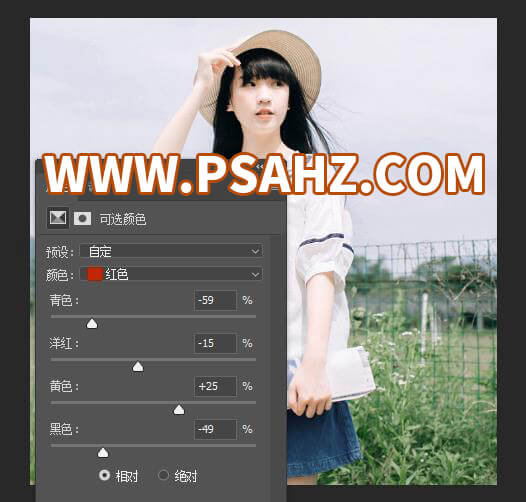 、
、
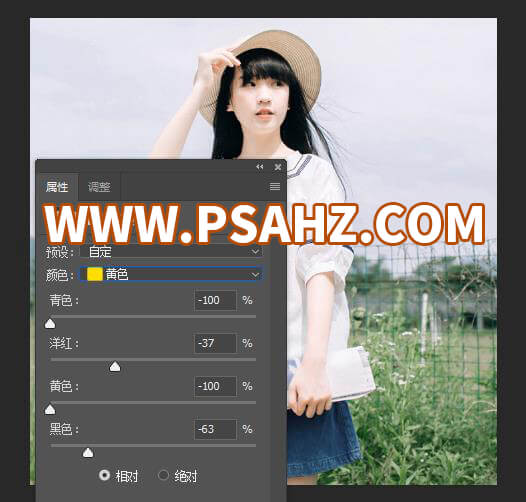
再添加一个可选颜色,调整绿色,参数如图
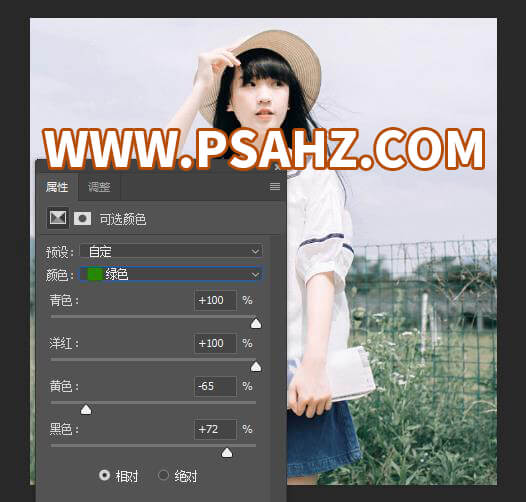
再添加一个可选颜色,调整红色,参数如图
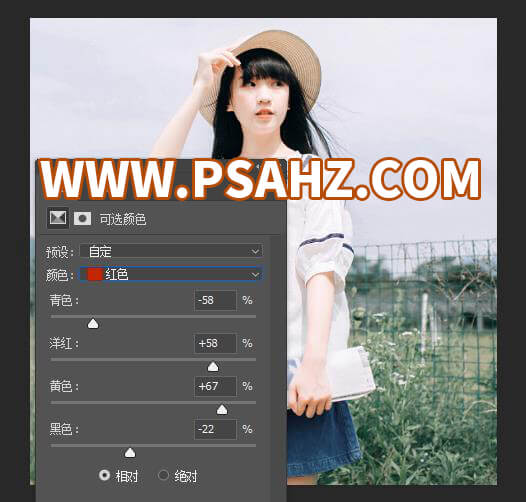
再添加一个可选颜色,调整红色,参数如图
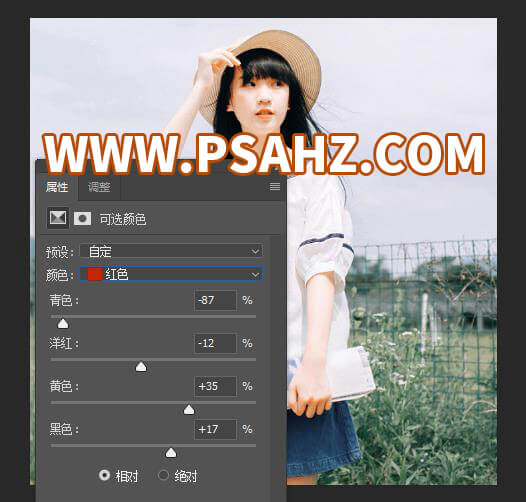
添加一个颜色填充,参数如图

添加一个曲线,参数如图:

添加一个色阶,参数如图:

添加一个亮度/对比度,参数如图:
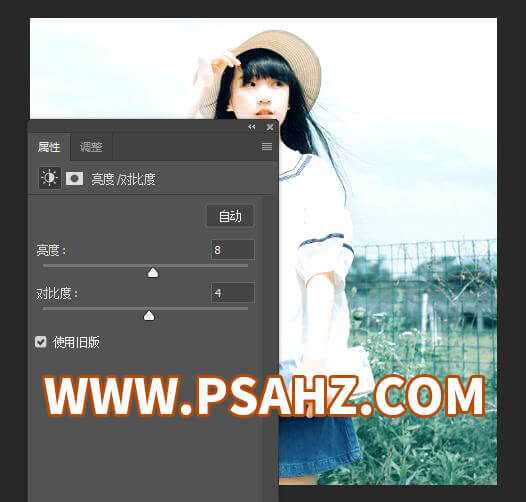
ctrl+alt+shift+e盖印图层,图层模式改为柔光

执行滤镜-锐化-智能锐化,参数如图:
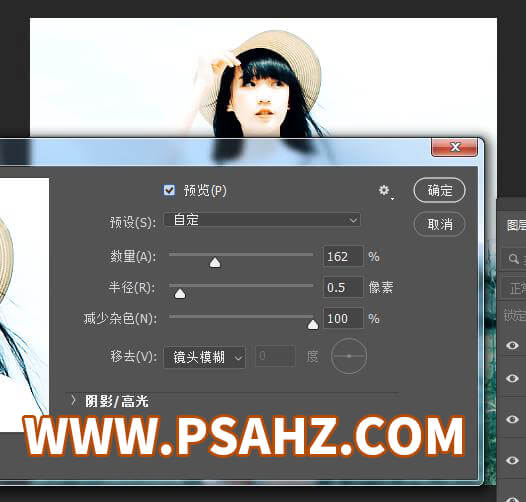
最后完成效果,如图:
